运行 Windows 时遇到错误代码可能是最令人沮丧的问题之一,因为并不总是完全清楚出了什么问题或为什么会发生。不过,该错误代码可以告诉您很多有关问题的信息,并且当与错误代码到达的上下文结合起来时,通常可以找到解决方案。错误代码为 0x80070057,通常与安装或更新问题有关。
错误代码 0x80070057 如何出现
0x80070057 错误代码可能会出现在蓝屏死机 (BSOD)上,或出现在白色弹出窗口中,具体取决于其灾难性程度。通常,它不像 Windows 容易遇到的其他一些错误那样有影响,但它仍然会阻止您前进。
由于错误代码 0x80070057 通常与存储问题有关,因此当您尝试安装新应用程序或运行 Windows 更新时通常会出现该错误代码。当您从旧版本的 Windows(例如 Windows 7 或 8.1)升级到 Windows 10 时,它也可能会出现。
但您无需前往 Windows 10 附近的任何地方即可遇到错误代码 0x80070057。它从 Windows 7 就以这样或那样的形式出现了。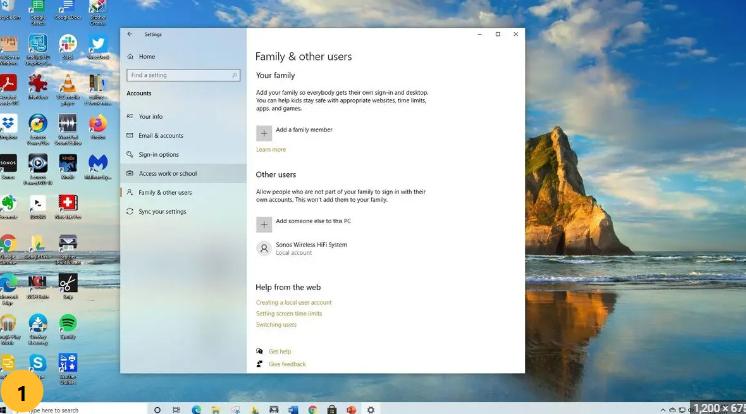
错误代码0x80070057的原因
如果您遇到错误代码 0x80070057,则意味着您的存储解决方案存在问题,无论是硬盘还是SSD。这可能是因为您尝试安装的内容对于驱动器来说太大,但空间不足,或者您尝试将文件复制到驱动器,但空间不足。
安装 Windows 时也经常会看到此错误代码。如果您的存储解决方案没有足够的空间,或者没有使用适合您正在安装的 Windows 版本的文件系统,则可能会出现错误代码 0x80070057。同样,在安装 Windows 更新时,如果存在存储问题,这些(有时很大)安装可能会触发这个特别令人沮丧的错误。
如果您的硬盘驱动器特别旧,或者您一直在使用分区,则您的分区之一可能已损坏。尝试将数据安装或复制到该分区的任何部分可能会引发错误 0x80070057,因为磁盘难以将信息写入其中。
我们还听说过出现更多无害的错误代码 0x80070057 实例,例如在 MS Outlook 中创建新配置文件时。还有其他应用程序似乎比其他应用程序更容易受到此错误的影响,但从理论上讲,如果存储空间不足或底层硬件出现问题,没有什么可以阻止任何应用程序触发该错误。
如何修复错误代码 0x80070057
错误代码 0x80070057 的确切原因并不总是很清楚,但您可以尝试许多潜在的修复方法。这些内容按从最简单到最密集和最耗时的顺序列出,因此即使前面的内容看起来有点基础或者您认为它们不太可能起作用,我们也建议您逐步完成它们。如果早期修复之一成功,您可以节省大量时间。
尝试上述每个修复后,尝试执行最初出现错误的原始任务。如果不再出现,则成功!你已经解决了问题。如果它再次出现,请继续查看修复列表。
1.确认日期和时间正确。这可能看起来很愚蠢,但系统的日期和时间与现实世界不正确同步可能会导致许多问题,错误代码 0x80070057 就是其中之一。您可以通过选择右下角的时间或日期来检查 Windows 7、8.1 和 10 中的日期和时间。检查您拥有的时钟,或者如果您遇到困难,请使用您最喜欢的搜索引擎搜索“现在是什么时间”。如果结果不同步,请在Windows搜索栏中搜索“更改时间”,选择相应的结果,然后将日期和时区更改为正确的选项。
2.运行 Chkdsk。如果您运行的底层存储硬件存在一些损坏的数据、损坏的分区或有缺陷的硬件,Windows 错误检查工具或Chkdsk 命令可以帮助查找并修复它们。
3.清理驱动器上的空间。 您的驱动器可能已满,您需要释放一些硬盘空间。您可以通过转到“我的电脑”或“计算机”来检查主驱动器的容量,具体取决于您的 Windows 版本。
寻找C: 驱动器;这通常是您的主启动驱动器。如果它显示剩余空间所剩无几,则您需要从驱动器中删除一些内容以腾出空间。考虑清除下载文件夹、回收站和临时文件夹。要清理磁盘空间,请考虑使用可用磁盘空间分析工具。
8 个最佳免费磁盘空间分析工具
像CCLeaner这样的工具可以提供很大帮助。或者或另外,从 Steam、GoG、Uplay 或 Origin 等数字客户端卸载游戏或删除应用程序。
4.运行反恶意软件扫描。病毒或其他恶意软件可能导致此恼人的错误。使用您最喜欢的反恶意软件解决方案正确扫描您的计算机是否存在恶意软件,并确保它是深度扫描。如果您想要更全面的检查,请在安全模式下运行它。如果您目前的电脑上还没有防病毒解决方案,请考虑使用最好的免费防病毒软件工具之一。
5.运行 Windows 更新。新版本的操作系统可能修复了您安装的 Windows 的问题。运行 Windows 更新来检查并安装 Windows 更新。等待下载和安装完成,然后根据需要重新启动系统。
6.尝试系统更新准备工具。如果您运行的是 Windows 7,并在尝试更新 Windows 时遇到 0x80070057 错误代码,则可能是您的系统由于某种原因尚未准备好更新。也许它首先需要中间更新。无论出于何种原因,请从 Microsoft 网站下载系统更新准备工具,然后安装并运行它。如果发现问题,它可以帮助您修复问题以继续进行 Windows 更新。完成后,再次尝试更新。
7.运行 DISM。如果您运行的是 Windows 8.1 或 10,并在尝试更新 Windows 时遇到此错误,则需要改用部署映像服务和管理 (DISM) 工具。要运行它,请以管理员身份打开命令提示符,输入“ DISM.exe /Online /Cleanup-image /Restorehealth ”,然后按Enter。这将下载必要的文件来修复任何更新损坏。完成后,输入“ sfc /scannow”并按Enter。完成后,尝试再次运行 Windows 更新。
8.尝试系统还原。使用系统还原将您的电脑恢复到问题发生之前的时间,恢复此后发生的所有更改。这可能会丢失您的设置、已安装的应用程序等,因此如果您执行此修复,请做好应对这种可能性的准备。
在尝试此步骤之前,请确保备份驱动器上的所有重要信息,因为如果您选择太早的日期,系统还原可能会丢失这些信息。
9.系统重置:如果系统恢复不起作用,您可能需要将电脑恢复出厂设置。Windows 为此提供了一些很棒的内置工具,包括“重置此电脑”修复工具。只需按照适用于您的特定 Windows 版本的步骤操作,您的系统就应该立即备份并运行。
请务必在开始系统重置之前备份对您重要的所有内容,因为如果不小心,您可能会丢失所有内容。
10.尝试使用新分区进行干净格式。如果系统重置无法解决问题,则使用现有驱动器唯一可用的其他选项是删除分区并执行全新重置,然后全新安装Windows(删除并重新安装 Windows)。
11.购买新驱动器:如果其他方法都失败,您可以随时购买新驱动器并更换硬盘。为了获得最佳性能,建议使用 SSD 作为启动驱动器,但任何硬盘都可以完成这项工作。将文件传输到新驱动器,您应该可以再次启动并运行。
常问问题
如何修复错误代码 ws-37398-0?
这是 PlayStation 网络服务器中断期间出现的 PS5 错误代码。您无法修复错误代码 ws-37398-0。您必须等到网络中断解决。
如何修复错误代码 2123-1502?
错误代码 2123-1502 表示 Nintendo Switch 下载或更新由于与 Nintendo 服务器的连接丢失而失败。这可能是暂时的故障,因此请取消下载并重试。另外,转到“设置” >“打开和关闭飞行模式” >“关闭 睡眠模式”。
如何修复 Facebook 上的错误代码 2?
错误代码 2 是 Facebook 登录错误。要解决此问题,请确保您有稳定的互联网连接,并且设备的本地时间设置正确。您还可以尝试关闭防病毒应用程序、将网络重置为默认设置以及检查位置和隐私数据。另外,请尝试更新 Facebook 应用程序并删除并重新安装。





